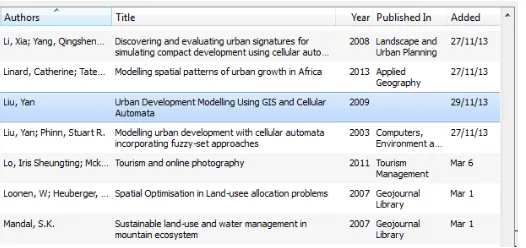1
MANAJEMEN REFERENSI PUSTAKA
2
Pendahuluan
Dalam penulisan karya ilmiah baik untuk publikasi di jurnal ataupun untuk kepentingan seminar dan konferensi diperlukan ketepatan dalam melakukan sitasi. Sitasi adalah pengutipan sumber dari penelitian sebelumnya atau karya-karya ilmiah yang pernah diterbitkan sehingga dapat dijadikan referensi tulisan kita. Sesuai dengan Surat Edaran Dirjen Dikti bahwa lulusan S1,S2, dan S3 harus memiliki tulisan dalam jurnal lokal, nasional terakreditasi, atau internasional maka sebuah karya ilmiah yang baik harus memiliki referensi yang benar dan cara pengutipan yang tepat dan sinkron antara sitasi di artikel dengan yang tertuang dalam daftar pustaka. Hal ini dilakukan untuk menghindari tindakan-tindakan plagiat yang selama ini menjadi catatan khusus dalam proses pendidikan di Indonesia khususnya di Perguruan Tinggi.
Dengan kebutuhan tersebut, maka kita membutuhkan alat bantu berupa perangkat lunak yang mampu melakukan sitasi dengan tepat berdasarkan sumber yang benar dan akurat. Salah satu perangkat lunak yang bisa digunakan adalah mendeley desktop. Freeware pabrikan Amerika ini mampu melakukan otomasi dalam melakukan sitasi dan manajemen referensi, sehingga buku, jurnal, dan karya ilmiah yang menjadi referensi tulisan dapat terdokumentasi dengan baik. Selain itu mendeley desktop juga dapat diunduh bebas sehingga memudahkan kita untuk memperoleh perangkat ini. Berikut tutorial sederhana pengunaan mendeley desktop. Semoga bermanfaat, dan selamat berkarya !
Unduh Program Medeley Desktop
3
Memulai Mendeley Desktop
Tampilan Mendeley desktop setelah eksekusi
Mengelola Referensi
Sebelum input data, pahami dulu bagian-bagian dasar untuk melakukan manajemen referensi dengan mendeley desktop. Bagian dasar terdiri atas dua bagian, bagian pertama yaitu dengan cara input file dari jurnal (format pdf) yang sudah tersedia dan bagian kedua adalah input data secara manual (kalau file tidak ada tapi tersedia dalam bentuk hardcopy buku, atau jurnal).
4
Bagian 1- Manajemen referensi dari file jurnal yang sudah ada.
Buat Folder terlebih dahulu sebelum input file, file add folder atau klik tulisan Create Folder. Ini akan memudahkan kita dalam mengelola referensi misal folder diberi nama jurnal sesuai bidang kajian, atau dibagi per nama jurnal. Setelah itu baru masukkan file yang ada caranya tinggal copy paste file yang sudah ada (format pdf) ke dalam folder.
Setelah file dimasukkan, maka jurnal tersebut akan secara otomatis terbaca oleh mendeley. Dalam hal ini tidak semua jurnal langsung terbaca metafilenya. Hanya jurnal internasional yang terstandarisasi saja yang file pdf nya dapat terdeteksi otomatis oleh perangkat lunak mendeley ini. Untuk yang tidak terdeteksi otomatis, kita bisa menggunakan cara manual seperti yang akan dijelaskan pada bagian 2.
5
Bagian 2- Manajemen referensi secara manual.
Bagian 2 ini akan menjelaskan bagaimana manajemen referensi secara manual. Hal ini dilakukan apabila kita tidak memiliki file referensi, namun memiliki sumber referensi yang terpercaya, misal dalam bentuk hardcopy untuk prosiding, buku, tugas akhir, tesis, dan desertasi. Berikut penjelasan mengenai langkah yang harus dilakukan.
Contoh Kasus, memasukan referensi berupa buku
Klik File Add Entry Manually, ingat sebelum melakukan ini, kita harus masuk ke dalam folder yang telah dibuat sebelumnya, sehingga file yang di masukkan manual akan masuk ke dalam folder yang telah kita buat.
Setelah dieksekusi, maka akan muncul tampilan pop-up desktop seperti gambar berikut. Tampilan tersebut merupakan form isian kosong untuk buku, jurnal atau bahan referensi lain yang akan disimpan pada basisdata mendeley. Bagian yang harus diisi meliputi Type data, judul, penulis, nama jurnal, tahun jurnal, volume, halaman, dst.
Input manual ini tidak terbatas pada jurnal saja, klik tombol dropdown pada kolom type untuk melihat apa saja yang dapat dimasukkan kedalam basisdata mendeley.
6 Langkah 1
Langkah pertama yang harus dilakukan untuk mengisi form terebut adalah tentukan terlebih dahulu jenis referensinya, klik tombol dropdown dan lihat jenis referensi apa saja yang bisa kita masukkan ke basisdata.
Hal ini sangat penting karena akan mempengaruhi format penulisan otomatis pada daftar pustaka. Seperti kita ketahui format daftar pustaka untuk jurnal, buku, artikel web, dst memiliki perbedaan dalam tata cara penulisan daftar pustaka, sehingga penentuan jenis referensi sangat membantu dalam penulisan daftar pustaka. Untuk kasus ini kita pilih
book sebagai tipe referensi
Langkah 2
Masukkan semua data terkait buku, mulai dari judul, tahun, kota tempat buku terbit, tahun terbit, dan nama publisher. Setelah itu klik tombol
Save untuk menyimpan data
Catatan 1 : misal buku diitulis lebih dari 1 orang
jangan gunakan tanda koma untuk memisahkan 2 nama penulis tapi tekan enter.
Ex: Anang Wahyu Sejati dan Imam Buchori maka jangan ditulis Anang Wahyu Sejati, (koma) Imam Buchori, tetapi ditulis dengan model;
Anang Wahyu Sejati (tekan enter) Imam Buchori
Sehingga akan tertulis A.Sejati, I.Buchori.
7
Sikronisasi Mendeley dengan Ms. Office Word
Setelah input data baik secara otomatis maupun manual dilakukan, tahap selanjutnya adalah melakukan sinkronisasi antara referensi dalam basisdata Mendeley dengan tulisan kita. Dalam kasus ini contoh sinkronisasi dilakukan dengan perangkat lunak Ms.Word yang sudah familiar digunakan. Cara yang dapat dilakukan adalah sebagai berikut;
Setelah dilakukan penyimpanan, maka hasil input akan tampil dalam daftar referensi di mendeley seperti tampilan berikut
Langkah 1
Klik menu Tools Install MS Word Plugin
Apabila sudah terinstal maka yang keluar adalah menu uninstall MS Word Plugin seperti pada gambar disamping.
Langkah 2
8
Cara sitasi dengan Mendeley pada Ms. Office Word
Setelah sinkronisasi, tahap selanjutnya adalah melakukan sitasi dengan perangkat lunak Ms.Word. misal kita melakukan kutipan untuk sumber dari buku Yan Liu seperti contoh kalimat berikut.
“Cellular Automata dikembangkan dari algoritma genetik dengan pola sebaran sel mengikuti pola
game of life dari conways, siapa yang banyak memiliki kemiripan sifat sel dengan lingkungannya dia akan bertahan hidup, namun apabila sifat kemiripan yang dimiliki sedikit bahkan tidak ada, maka sel akan bermutasi atau bahkan mati sesuai aturan nearest neighbourhood (Liu, 2009).”
Langkah 1;
Atur dahulu style kutipan dan daftar pustaka, biasanya yang umum digunakan adalah APA 6th
(american Psychological Association 6th Edition) namun beberapa jurnal mensyaratkan dengan model Harvard atau Chicago jadi tinggal dipilih
Mendeley akan menampilkan seluruh referensi dengan penulis liu (belum tentu yan liu, bisa saja liu yang lain).
Langkah 3;
Cari liu dengan judul buku yang akan kita sitir. Pilih buku tersebut dan klik OK maka nama Liu, 2009 secara otomatis masuk kedalam akhir kalimat yang kita sitir.
9
Memasukkan Sitasi ke Daftar Pustaka
Tahap terakhir adalah memasukkan hasil sitasi ke daftar pustaka. Hal ini akan sangat membantu sinkronisasi antara daftar pustaka dengan sumber-sumber yang kita sitir pada artikel ilmiah yang kita buat. Dengan kata lain, kesalahan daftar pustaka atau permasalahan “lupa” memasukkan ke daftar pustaka akan minimal terjadi. Berikut langkah untuk memasukkan ke daftar pustaka.
PENUTUP
Tutorial ini dibuat untuk pelatihan mahasiswa Jurusan Perencanaan Wilayah dan Kota dalam melakukan pengutipan dari berbagai sumber. TIDAK ADA UNSUR KOMERSIAL dari tutorial ini dan SILAKAN DISEBARLUASKAN untuk kemajuan bersama. Semoga dengan ini kemudahan dalam
pengutipan akan memperlancar kita dalam menulis karya-karya ilmiah lainnya. Tutorial ini tentu masih banyak kekurangan sehingga masukkan akan sangat bermanfaat. SELAMAT MENCOBA !! .
Langkah 1
Masukkan sitasi ke daftar pustaka dengan cara buat bab Daftar Pustaka kemudian klik menu references Insert bibliography pada bab tersebut
Langkah 2